Wi-Fi Connection Assistant starten
Start Wi-Fi Connection Assistant zoals hieronder aangegeven.
Selecteer in Windows 11 Alle apps (All apps) > Canon Utilities > Wi-Fi Connection Assistant via  (knop Start) op de taakbalk.
(knop Start) op de taakbalk.
 Opmerking
Opmerking
- Selecteer Windows 10 Start > (Alle apps (All apps) > ) > Canon Utilities > Wi-Fi Connection Assistant.
- Klik in Windows 7 op Start en selecteer Alle programma's (All Programs), Canon Utilities, Wi-Fi Connection Assistant en daarna Wi-Fi Connection Assistant.
Wanneer Wi-Fi Connection Assistant start, wordt er een bericht weergegeven. Lees het bericht en selecteer Ja (Yes). het onderstaande venster wordt weergegeven.
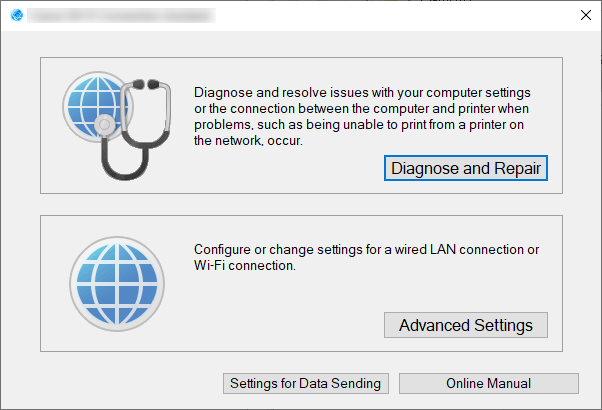
Selecteer Diagnose en herstel (Diagnose and Repair) of Geavanceerde instellingen (Advanced Settings) in het weergegeven scherm.
-
Als u Diagnose en herstel (Diagnose and Repair) selecteert:
-
Als u Geavanceerde instellingen (Advanced Settings) selecteert:
